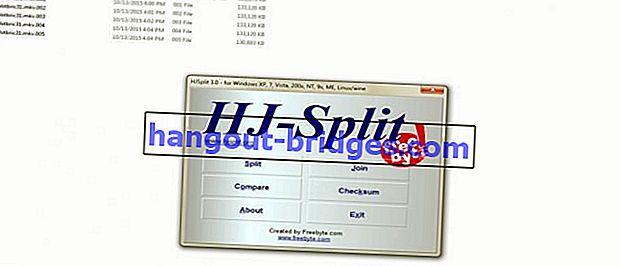6最も正確な携帯電話とラップトップのIPアドレスを確認する方法、試してみましたか?
HPまたはラップトップのIPアドレスに興味がありますか?ここでは、JakaがHPとラップトップのIPアドレスを確認するための最も完全な方法を提供します。
現在使用しているラップトップまたは携帯電話デバイスのIPアドレスをお探しですか?しかし、方法がわかりませんか?静か!
ご存じないかもしれませんが、IPアドレス(インターネットプロトコルアドレス)は、32ビットから128ビットまでの一連の2進数であり、インターネット上の各ホストコンピュータの識別アドレスとして使用されます。
その機能は識別アドレスとして機能するため、IPアドレスは一意であり、ネットワークでは互いに異なります。
さて、あなたの携帯電話やラップトップのIPアドレスを確認する方法を知りたい人のために、あなたは以下の完全な記事を参照することができます!
- コントロールパネルから
- コマンドプロンプトから
- ネットワークとインターネットの設定
HP IPアドレスを確認する方法
使用するスマートフォンデバイスのIPアドレスを知ることは非常に重要です。
たとえば、自宅でWi-Fiネットワークに接続されている外部IPアドレスがあるかどうかを確認して、すぐにブロックすることができます。
さて、自分でHP IPアドレスを確認するには、[電話について]メニューの[Wi-Fi設定]ページから、サードパーティのアプリケーションのヘルプを使用するまでの3つの方法があります。
詳しくは、以下の3つの方法をご覧ください。
1.電話についての設定メニューから
実行できるHP IPアドレスを確認する最初の方法は、Androidフォンギャングの[電話について ]設定メニューを使用することです。
次のジャカは完全なステップを示します。
ステップ1-[電話について]メニューを開く
- あなたがする必要がある最初のステップは、「設定」メニューに入り、「電話について」を選択することです。

ステップ2-[ステータス]メニューに移動
- 次のステップでは、検索して「ステータス」メニューに移動します。Xiaomiモバイルユーザーの場合は、[すべての仕様]オプションを選択し、下にスクロールして[ステータス ]を選択すると、このメニューを見つけることができます。

手順3-HP IPアドレスを確認する
- 最後に、「IPアドレス」が見つかるまで一番下までスクロールします。

2. Wi-Fi設定メニューから
HP IPアドレスを確認する別の方法は、Wi-Fi設定メニューのギャングを使用することです。
完全な方法を見つけるには、以下の手順に従ってください。
ステップ1-Wi-Fi設定メニューに入る
- まず、HP設定メニューに入り、[ Wi-Fi ]を選択します。または、便宜上、通知ツールバーウィンドウのWi-Fiアイコンを押し続けることもできます。

ステップ2-使用するWi-Fiをクリックします
- その後、使用されているWi-Fiネットワークから矢印アイコンをクリックします。

- その場合、IPアドレスは次のように表示されます。

または、現在どのWi-Fiネットワークにも接続していない場合でも、[追加設定]メニューを選択してHP IPアドレスを確認できます。IPアドレスは次のように表示されます。

3.サードパーティアプリケーションの使用
携帯電話のIPアドレスを確認する他の方法をまだ探していますか?その場合は、What is My IP Address、gangと呼ばれるサードパーティのアプリケーションをダウンロードすることもできます。
お持ちでない場合は、次のリンクからアプリケーションをダウンロードできます。
 ダウンロードWebproviderアプリネットワーキング
ダウンロードWebproviderアプリネットワーキングステップ1-アプリケーションを開く
- ダウンロードとインストールのプロセスが完了したら、What is My IP Addressアプリケーションを開きます。
手順2-HP IPアドレスを確認する
- その後、モバイルIPアドレスが[ローカルIP]オプションギャングに表示されます。

ラップトップのIPアドレスを確認する方法
以前Jakaが携帯電話のIPアドレスを確認するために行うことができるさまざまな方法について話し合った場合、今回はJakaはラップトップ、ギャングのIPアドレスを確認するいくつかの方法も教えてくれます。
新しいゲーム用ラップトップなどをお持ちの方は、次のラップトップのIPアドレスを確認する方法を確認しましょう。
1.コントロールパネルから
ラップトップのIPアドレスを確認する最初の方法は、「コントロールパネル」メニューのギャングを使用することです。ラップトップ上のアプリケーションを頻繁にアンインストールする場合は、このメニューに精通している必要があります。
さて、これ以上面倒なことはしませんが、ここに完全な手順があります。
ステップ1-「コントロールパネル」アプリケーションを検索して開きます
まず、Windowsの検索フィールドにキーワードを入力して、最初にコントロールパネルアプリケーションを探します。
その後、「コントロールパネル」アプリケーションをクリックします。

ステップ2-[ネットワークとインターネット]メニューを選択します
- 次のステップでは、[ ネットワークとインターネット ]メニューをクリックします。その後、[ネットワークと共有センター]メニューで[ネットワークのステータスとタスクの表示 ]オプションをクリックします。

ステップ3-使用するネットワークをクリックします
- 次に、使用されているネットワークをクリックします。ジャカのコンピュータはイーサネットネットワーク(LAN)を使用しているため、ここでジャカは[Erthernet]をクリックします。

ステップ4-[詳細]メニューをクリックします
- その後、「詳細」メニューをクリックして、ラップトップ、ギャングのIPを表示します。できた!「IPv4アドレス」セクションでIPを確認できます。

2.コマンドプロンプトから
ラップトップのIPアドレスを確認する別の方法は、コマンドプロンプト(CMD)ギャングのコマンドラインを使用することです。
CMD自体は、ラップトップの仕様を見るためにそれらの1つを含むさまざまなものに使用できるため、PCユーザーの間で非常に人気があります。
な、好奇心旺盛なあなたのために、以下の完全なステップを進んでみましょう!
手順1-コマンドプロンプトを検索して開く
- まず、Windowsの検索フィールドにキーワードを入力してコマンドプロンプトアプリケーションを見つけて開き、それを選択します。

- または、Win + Rキーボードショートカットを使用して、「cmd」と入力することもできます。

手順2-「ipconfig」コマンドを入力します
- コマンドプロンプトページが正常に表示されたら、コマンド「ipconfig」を入力して、キーボードの「Enter」キーを押します。

- その場合は、次のように「IPv4アドレス」セクションでラップトップのIPアドレスを確認できます。

3.ネットワークとインターネットの設定
ラップトップのIPアドレスを確認する最後の方法は、[ネットワークとインターネットの設定]メニューギャングを使用することです。
詳細については、次の手順を参照してください。
ステップ1-[ネットワークとインターネットの設定]メニューを開きます
- まず、タスクバーのネットワークアイコンを右クリックします。その後、[ ネットワークとインターネットの設定を開く ]メニューをクリックします。

手順2-[接続プロパティの変更]オプションをクリックします
- 次のステップでは、[ 接続プロパティの変更 ]オプションをクリックしてネットワークプロパティを開きます。

- その後、[プロパティ]セクションが見つかるまで一番下までスクロールします。ここでは、次のように「IPv4アドレス」セクションでラップトップのIPアドレスを確認できます。

IPアドレスの所有者を知る方法
プライベートWi-Fiネットワークに接続されている外部IPアドレスを見つけたことがありますか?その人は誰なんだろう?
ええと、どうやらギャング、IPアドレスの所有者を見つけることができます。
方法については、次の手順を参照してください。
ステップ1-WolframAlphaウェブサイトにアクセスする
- まず、まずWolframAlphaの Webサイト(//www.wolframalpha.com/)にアクセスします。
手順2-IPアドレスを貼り付けます
次のステップでは、使用可能なIPアドレス番号を使用可能な検索フィールドに貼り付け、キーボードのEnterキーを押します。
ここでJakaはFacebookのIPアドレスを入力して試してみます。

- その後、情報が下部に所有者の名前とIPアドレスのグループの形式で表示されます。

よくやった!それは簡単です?ただし、見つけたすべてのIPアドレスを追跡できるわけではないことを知っておく必要があります。
ほら、ジャカが別の異なるIPアドレスで何回か試しましたが、結果は表示されませんでした。たぶん、安全係数のためでしょう。
ウェブサイトのIPを確認する方法
お気に入りの映画を見るためのウェブサイトを持っていますか?IPアドレス番号を知りたいですか?どうやらできる!
すぐに、以下の完全なウェブサイトIPを確認する方法をご覧ください!
手順1-コマンドプロンプトを開く
- まず、最初にJakaが説明した方法でコマンドプロンプトアプリケーションを開きます。
手順2-ping(スペース)Webサイトアドレスを入力します
その後、「ping(スペース)Webサイトアドレス」と入力します。ここで、JakaはJaka自身のIP Webサイト、JalanTikusをチェックすることでデモンストレーションします。
その場合は、キーボードのEnterキーを押します。次に、ウェブサイトのIPアドレスが表示されます。

まあ、それは携帯電話やラップトップのIPアドレスを確認するためのいくつかの方法にすぎません。
加えて、あなたが持っているIPアドレスを誰が所有しているかを知る方法は他にもいくつかあります。WebサイトのIPを確認する方法もあります。
ただし、他の人のIPアドレスを見つける方法を探しているあなたのために。ジャカはこれを行う有効な方法を見つけていません。これは他のユーザーのセキュリティとプライバシーの要因による可能性があります。
Tech Hackに関する記事や、Shelda Auditaからのその他の興味深い記事も読んでください。